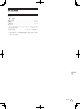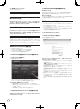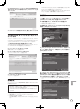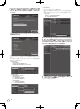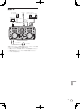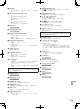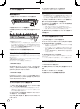User Guide
4
Ja
9 [ 再起動 ] をクリックする
インストールが完了します。
TRAKTOR 2 を起動する
Windows のとき
Windows の [ スタート ] メニューから、[ すべてのプロ
グラム ]>[Native Instruments]>[Traktor 2] を開いて、
[Traktor 2] のアイコンをクリックする
Mac OS X のとき
Finder で [ アプリケーション ] フォルダを開いてから
[Native Instruments]>[Traktor 2] を開いて、[Traktor]の
アイコンをダブルクリックする
製品アクティベーションを行う
TRAKTORLE2 をお使いいただくために、まず NativeInstruments
SERVICECENTER( 以下、SERVICECENTER)でソフトウェアの製
品アクティベーション( 以下、アクティベーション )を行ってください。
SERVICE CENTER の起動方法
以下 3 通りの方法があります。
— TRAKTOR2 起動時のダイアログから起動する。
— TRAKTOR2 の [Help] メニューから起動する。
— SERVICECENTER を直接起動する。
TRAKTOR 2 起動時のダイアログから起動するとき
1 TRAKTOR2 を起動する
以下の画面が表示されます。
! このダイアログは SERVICECENTER でアクティベーションが完
了しないと TRAKTOR2 起動時に毎回表示されます。
2 [Activate] を選んでクリックする
—[Run Demo]:TRAKTOR2 をデモモードで起動します。
—[Buy]:NativeInstrumentsオンラインショップでTRAKTOR
2 を購入できます。
—[Activate]:SERVICECENTER を起動します。
TRAKTOR 2 の [Help] メニューから起動するとき
TRAKTOR2 の [Help] メニューから [Launch Service
Center] をクリックする
SERVICE CENTER を直接起動するとき
Windows のとき
Windows の [ スタート ] メニューから、[Native Instruments] >
[Service Center]>[Service Center] のアイコンをクリックする
MacOSX のとき
Finder で [ アプリケーション ] フォルダを開いてから [Service Center]
>[Service Center] のアイコンをダブルクリックする
アクティベーションの方法
— オンラインアクティベーション:お使いのコンピュータがインター
ネットに接続されているとき。
— オフラインアクティベーション:お使いのコンピュータがインター
ネットに接続されていないとき。
オフラインアクティベーションについては、製品付属の CD-ROM
に収録された取扱説明書をご覧ください。
オンラインアクティベーション
1 SERVICECENTER を起動する
ログイン画面が表示されます。
2 E-mail アドレスおよびパスワードを入力してから
[ ログイン ] をクリックする
! はじめてログインするときは、新たにユーザーアカウントを作成す
る必要があります。
[新規ユーザーアカウント作成 ] をクリックするとユーザーアカウ
ント新規登録画面が表示されます。
必須記入項目(E-mail アドレス、名前、苗字 )を入力し、国名 / 地
域名を選んでから [ 次 ] をクリックします。
登録情報確認画面が表示されたら内容を確認し [OK] をクリックし
ます。
入力した E-mail アドレスにパスワードが送信されるので、ログイ
ン画面に戻ってログインしてください。
! 新規ユーザーアカウントの登録時に入力する個人情報は、Native
Instruments 社ウェブサイトの個人情報保護方針に基づき、収集、
処理、使用されます。
パイオニア株式会社では個人情報の収集、処理、使用はしておりま
せん。